どうもGENです。
動画を集めてくる記事、エロタレストに審査を通す記事で疑問に持たれた方多い
エログで実際にどのように投稿すればいいのかについて今回は解説しています。


このページの目次
エログの効率的な記事の書き方
こちらは大きく分けて3つありますので、1つずつ解説しています。
- WordPressで記事を作成する場合
- Excelで記事を作成しインポートする場合
- ツールを使用して自動でインポートする場合
ツールの場合は、市販されているのことがないので自作になります。作成できない方も多くいるはずなので販売を検討しています。
WordPressで記事を作成する場合
これが一番オーソドックスなやり方です。昔の私もこのやり方で記事作成をしていました。それでは早速投稿の仕方を確認していきましょう。
動画ネタを回収してくる
一緒に作業してもらうために、まずは、動画のネタを収集してきてください。1つの動画だけでいいので以下の記事を参考にして動画リンクをコピーしてください。

スクリーンショットを作成します
- ShareVideosの場合だと、画像が既に何枚か用意されているので画像ネタはそこから選択してみてください。
- Pornhubの場合だと、画像が用意されていないのでAPIを使用して画像を取得するか、スクリーンショットを作成します。
最近では作品が分かる場合は、作品の紹介画像から画像を取得しているケースをよく見るので作品元が分かる場合は、作品画像を使用するのもありです。
WordPressで記事作成
それでは順番に説明していきます。
まずは、投稿画面に行きましょう。
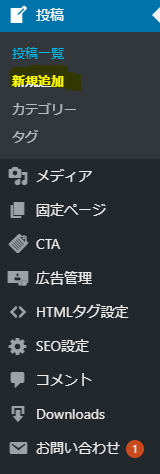
投稿>新規追加で投稿画面に移動します。
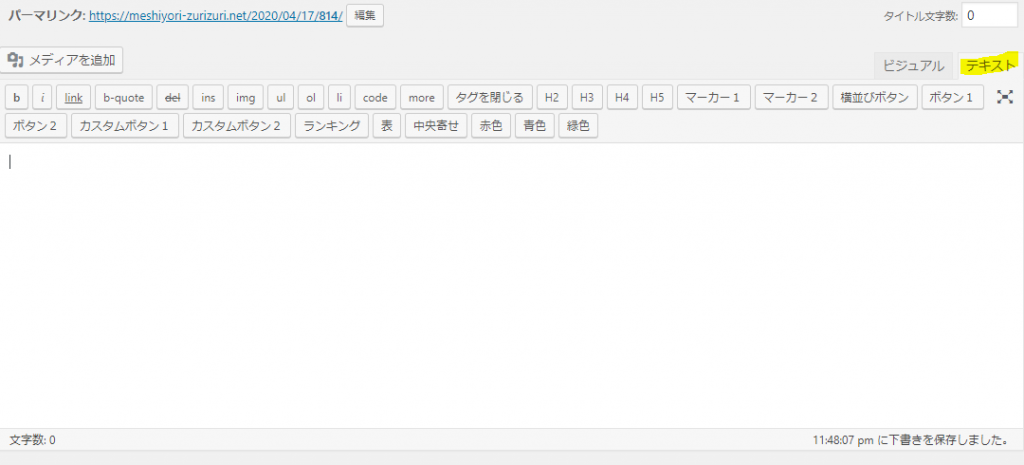
投稿モードをビジュアルから「テキスト」に変更します。
「メディアを追加」と左上にありますので、そちらをクリックします。
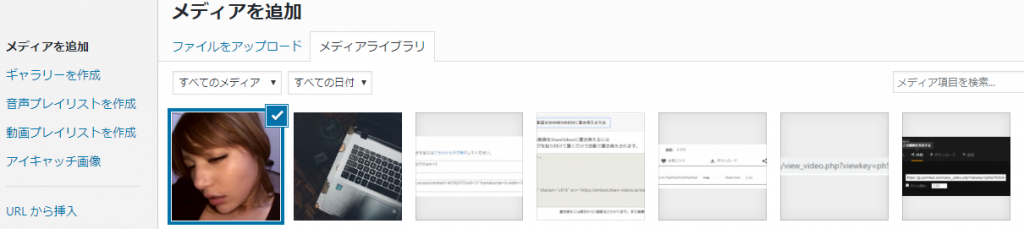
先ほど取得した画像をメディアに追加します。ファイルを開いておいてドラッグアンドドロップするとスムーズです。
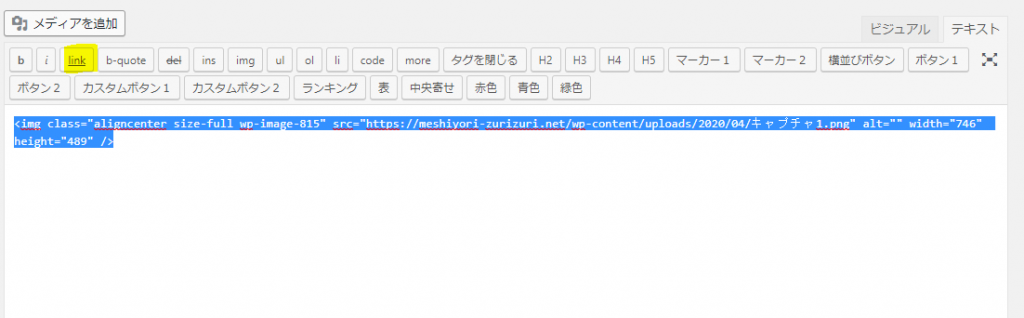
すると画像のコードが表示されるのでこちらを全て選択して、「link」をクリックします。
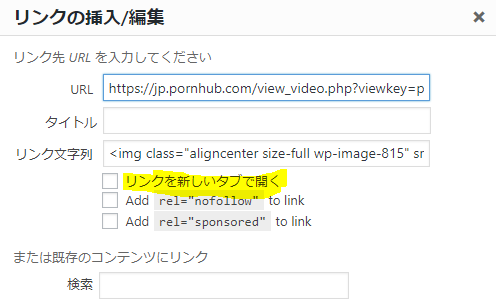
URLの入力欄がありますので、そこに先ほど取得した画像の動画元URLをペーストしてやります。「リンクを新しいタブで開く」にもクリックします。
そのままのページで開いてしまうとエロタレストに戻ってくれる可能性が限りなく低くなります。タブはそのまま残しておくためにも「新しいタブ」で開きましょう。
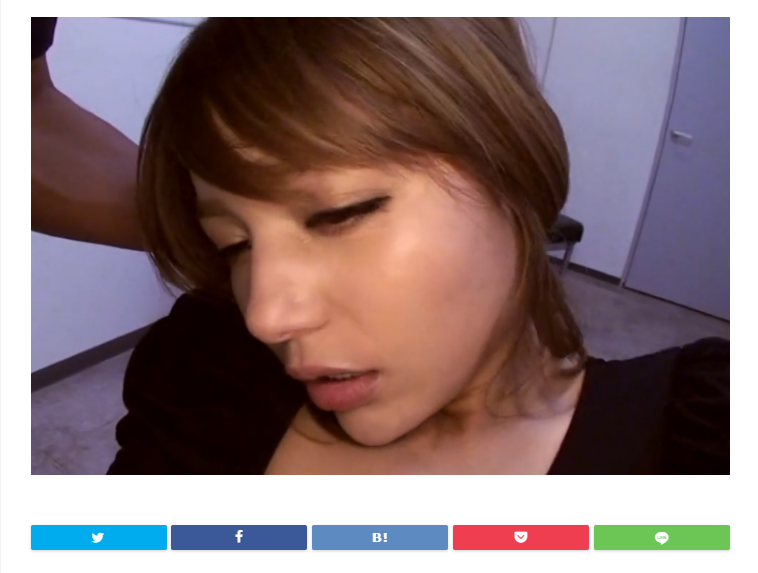
このまま動画を公開すると上画像のように表示されます。この画像をクリックすると、動画にジャンプするようになっています。
デザイン設定
アイキャッチ画像は設定しなくてもいいようにプラグインの導入をしておくことをお勧めします。

その他記事ページの見た目のカスタマイズなども行う必要があるので以下で解説していきます。
詳細>>エログの見た目の調整方法
エログでのエロタレストブログパーツの設置方法と合わせてみておけばデザインが完成するはずです。

Excelで記事を作成する方法
さきほどまでの動画投稿の方法は正直すごい効率が悪いです。そんなちまちま動画の投稿をWordPress画面で行っていたらブログではないのでずばり時間の無駄です。
プラグインを導入しよう
まずは、先ほど紹介した記事のプラグインから、「really simple csv importer」と「XO Featured Image Tools」は必ず導入しましょう。

google spread sheetで記事を作成
Excelを使うよりも便利なので、私はgoogle spread sheetでCSVファイルを作成しています。Excelでももちろん問題ありません。
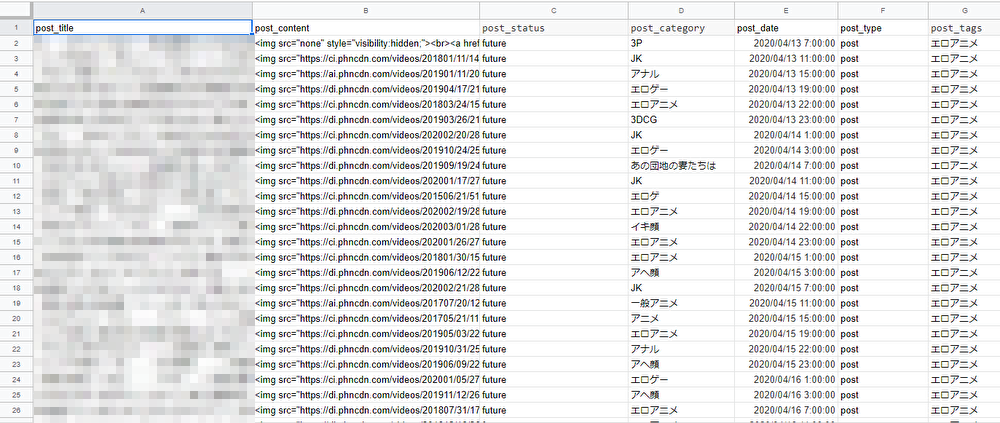
上記画像のように記事をセットします。上記のデータで
- タイトル
- 記事内容
- 投稿日時
- 投稿タグ
- 投稿タイプ(下書き、投稿、予約投稿)
- カテゴリー
の記入が可能になっています。
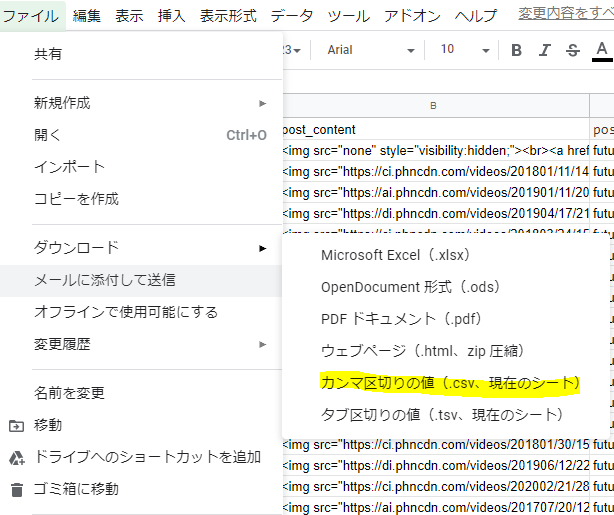
投稿が完了すると、左上の「ファイル」>「ダウンロード」>「カンマ区切りの値」をクリックしダウンロードします。
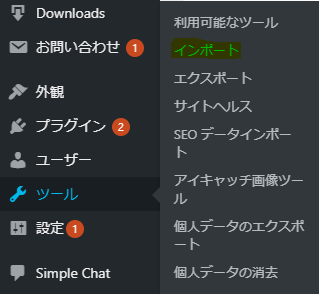
ダウンロードが完了すると、WordPress画面に戻ってきて「ツール」の中から「インポート」を選択してクリックします。
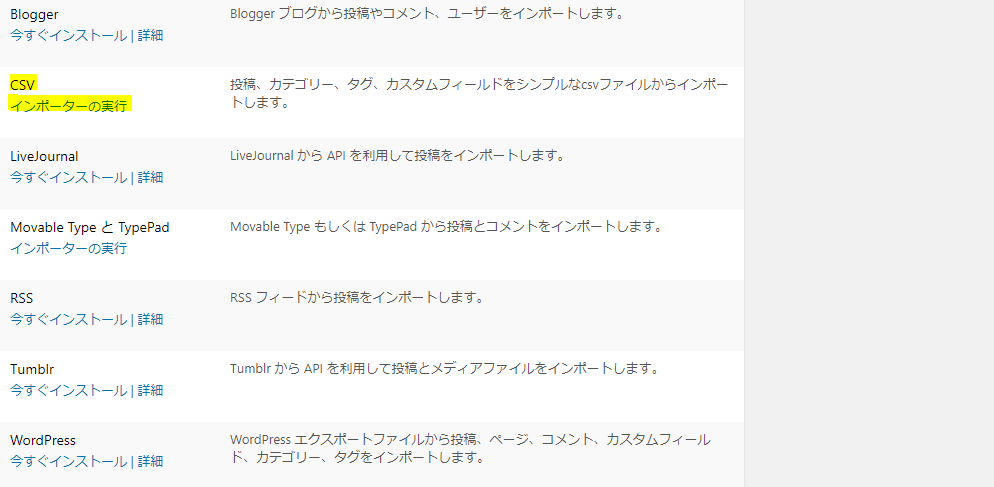
沢山インポートをする方法がありますが、CSVで「インポーターの実行」をクリックします。
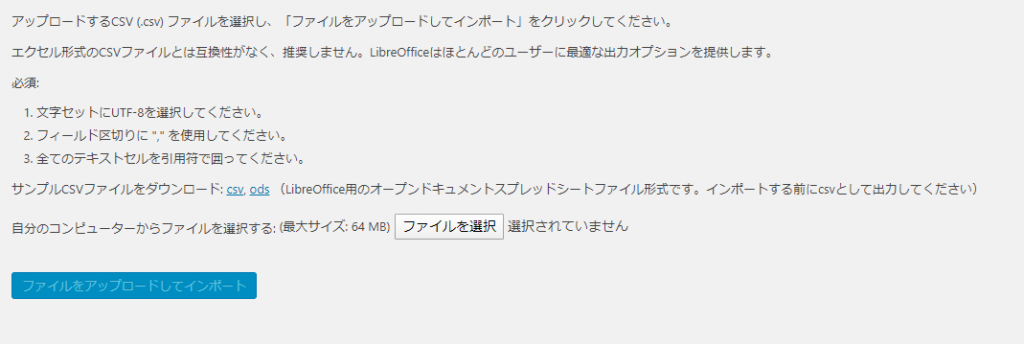
「ファイルを選択」の箇所に先ほどダウンロードしたCSVをドラッグアンドドロップ、もしくは、ファイルを選択して「ファイルをアップロードしてインポート」で投稿が完了です。しばらく待つとすべて反映されます。
Excelでの記事の作成の仕方はこちらのNoteにまとめていますので気になる方はこちらからどうぞ。
ツールを使用して記事をインポートする
この場合は、一番楽です。最後の最終チェックだけをするというのが基本的な作業です。他は自動でやってくれます。
- 自動で記事収集
- 自動でタイトル、タグ、カテゴリー、本文、アイキャッチ画像設定、投稿時間設定を設定
- タイトルは手動でつけるのが原則なので、人口知能とディープラーニングを使用してタイトルを作成
- CSV形式にファイルを保存
- ツールでそのまま全記事投稿
- WordPress画面で最終チェック
このような流れでツールで作業しています。ツールを使わないと正直複数サイト(10サイト以上)の運営はほぼ不可能です。
圧倒的に作業の効率化をすることができるので、ツールの導入は時間の節約にもつながるのでオススメです。
詳しくツールでの記事投稿をしたい方はいかからご確認ください。
詳細>>エログツールで投稿(現在未公開)
まとめ
投稿方法をまとめると
- WordPressで記事投稿
- CSVファイル(Excelなどで)投稿
- ツールで投稿
これらがメインの動画記事の投稿方法になります。過去に私がWordPressで手動で記事投稿をしていましたがその時は本当に時間がなかったです。
毎日記事投稿に追われていました。その様子が日記として残してありますので以下から確認できます。

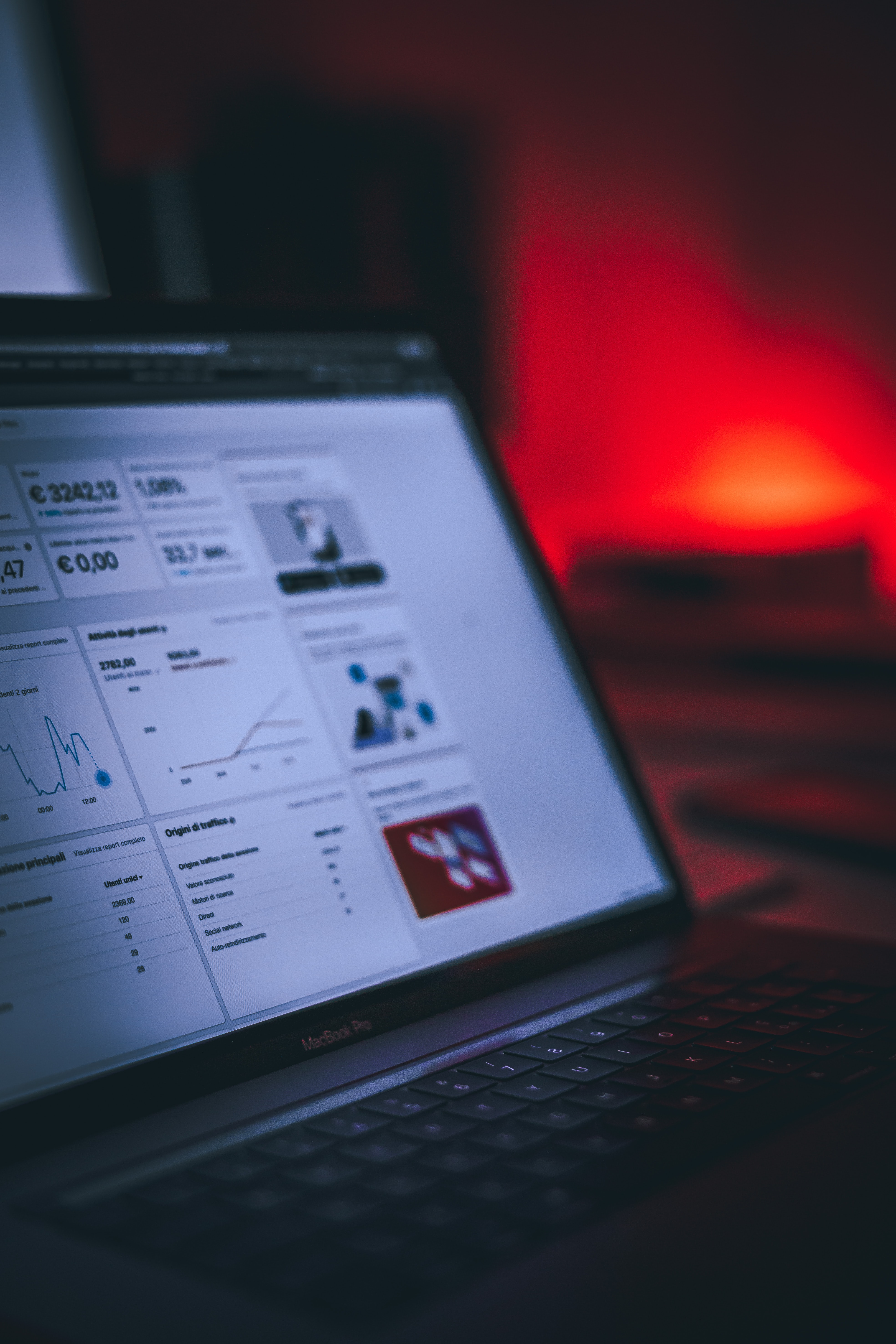


コメント